เคล็ดลับความปลอดภัย WiFi: ข้อควรระวังในจุดสาธารณะ
ร้านกาแฟ(Coffee)สนามบิน ห้องรับรองในโรงแรม คุณสามารถเชื่อมต่ออินเทอร์เน็ต(Internet) ได้ จากทุกที่ที่มี hotspot ฮอตสปอต Wi-Fi ดังกล่าวช่วยสอดแนมเข้าถึงข้อมูลของคุณได้มากกว่าการช่วยคุณ
อันตรายจาก การใช้ฮอตสปอต Wi-Fi สาธารณะ(dangers of using a public Wi-Fi hotspot)มีมากมาย ต่อไปนี้คือเคล็ดลับบางประการสำหรับ การรักษาความปลอดภัย Wi-Fiเพื่อให้คุณสามารถเพลิดเพลินกับอินเทอร์เน็ต(Internet) ต่อไป โดยไม่ต้องกลัวอะไรมาก บทความนี้ถือว่าคุณใช้ ระบบปฏิบัติการ Windows ล่าสุด และติดตั้งซอฟต์แวร์ความปลอดภัยที่ดี อย่างไรก็ตาม วิธีการที่กล่าวถึงนี้ นำไปใช้กับระบบปฏิบัติการใดๆ ที่มีสิ่งอำนวยความสะดวกที่คล้ายคลึงกัน
เคล็ดลับความปลอดภัย WiFi
คำแนะนำบางประการที่คุณควรปฏิบัติตามเพื่อให้ได้รับการปกป้องและปลอดภัยเมื่อใช้ฮอตสปอตสาธารณะ:
- เปลี่ยนเป็นเครือข่ายสาธารณะ
- เชื่อมต่อ(Connect)กับเครือข่ายที่ปลอดภัย(Secure Network)หากมี
- ปิดการใช้งานอแด็ปเตอร์ Wi-Fi เมื่อไม่ได้ใช้คอมพิวเตอร์(Computer)
- ใช้หน้าที่ปลอดภัย (HTTPS)
- ใช้ VPN
- พิจารณาการเข้ารหัส
- ให้ไฟร์วอลล์ของคุณใช้งานได้อยู่เสมอ
- จับตาดูจุดเชื่อมต่อ
- ปิดเครื่องพิมพ์ & การแชร์ไฟล์
- นิสัยการท่องเว็บอย่างปลอดภัย
- ใช้ความปลอดภัย(Use Additional Security)เพิ่มเติมหากมี(Available)
1] เปลี่ยนเป็นเครือข่ายสาธารณะ
เมื่อคุณเปลี่ยนการตั้งค่าเครือข่ายปัจจุบันจากที่บ้าน(Home)หรือ ที่ ทำงาน(Work)เป็นสาธารณะ(Public)การแชร์ไฟล์จะถูกปิดใช้งานเช่นเดียวกับการแชร์เครื่องพิมพ์ ซึ่งจะป้องกันไม่ให้ข้อมูลของคุณแสดงบนคอมพิวเตอร์เครื่องอื่นที่อาจค้นหาฮาร์ดดิสก์ที่เปิดอยู่
ในการตั้งค่าเครือข่ายเป็นสาธารณะ(Public)ให้คลิกที่ไอคอนเครือข่ายในซิสเต็มเทรย์ จากนั้นคลิกที่Open Network and Sharing Center (Open Network and Sharing Center)ในกล่องโต้ตอบที่ปรากฏขึ้น ให้เลือกใต้เครือข่าย(Network)เพื่อดูว่าเครือข่ายเป็นแบบสาธารณะแล้วหรือไม่ ไอคอนสำหรับสาธารณะ(Public)คือม้านั่งในสวนสาธารณะ ในขณะที่สำหรับ เครือข่ายใน บ้าน(Home)มันคือไอคอนบ้าน หากเป็นบ้าน(home )หรือ ที่ ทำงาน( work)ให้คลิกที่รายการนั้น และจากกล่องโต้ตอบผลลัพธ์ ให้เลือกเครือข่าย(public network)สาธารณะ
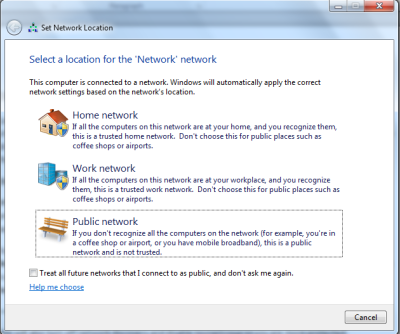
2] เชื่อมต่อ(Connect)กับเครือข่ายที่ปลอดภัย(Secure Network)หากมี
จากการเพิ่มขึ้นนี้ทำให้เกิดความสงสัยในการใช้ Wi-Fi hotspot บริษัทต่างๆ รวมถึงโรงแรมและร้านกาแฟต่างก็เสนอเครือข่ายที่ปลอดภัย ตรวจสอบเครือข่ายที่ปลอดภัยในรายการเครือข่ายที่พร้อมใช้งาน หากคุณอยู่ในโรงแรม ฝ่ายบริหารอาจให้รหัสผ่านแก่คุณเพื่อให้คุณสามารถใช้เครือข่ายที่ปลอดภัยได้
เชื่อมต่อกับเครือข่ายที่ปลอดภัยที่สุดเท่าที่จะทำได้ โปรดทราบว่าไม่ใช่ทุกเอนทิตีจะให้ตัวเลือกความปลอดภัยแก่คุณ หากต้องการทราบว่าเครือข่ายปลอดภัยหรือไม่ ให้คลิกที่ไอคอนเครือข่ายในถาดระบบ วาง เคอร์เซอร์(Hover)เมาส์ไว้เหนือการเชื่อมต่อแต่ละครั้งเพื่อดูว่าเครือข่ายปลอดภัยหรือไม่ และใช่ ประเภทของความปลอดภัยที่ใช้
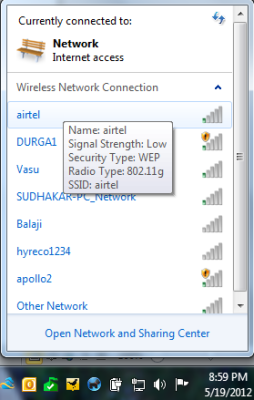
จำไว้ว่าWPA2 ดีกว่า WPA ในทำนองเดียวกัน WPA ดีกว่า WEP(Remember WPA2 is better than WPA. Similarly, WPA is better than WEP.)
ควรหลีกเลี่ยงเครือข่ายที่ไม่ปลอดภัยเท่าที่เป็นไปได้ แน่นอน ถ้าไม่มีเครือข่ายที่ปลอดภัย คุณอาจต้องการใช้เครือข่ายที่ไม่ปลอดภัย แต่จากนั้น ให้ทำงานโดยใช้เบราว์เซอร์ เนื่องจากจะช่วยลดการคุกคามได้ในระดับหนึ่ง
อ่าน(Read) : แฮกเกอร์สามารถขโมยรหัสผ่านผ่าน WiFi ได้อย่างไร
3] ปิดการใช้งานอแด็ปเตอร์ Wi-Fi เมื่อไม่ใช้คอมพิวเตอร์(Computer)
อุปกรณ์จำนวนมากในปัจจุบันมาพร้อมกับสวิตช์ฮาร์ดแวร์สำหรับเปิดหรือปิดอแด็ปเตอร์ไร้สาย เนื่องจากคุณไม่ได้ใช้ฮอตสปอต จึงไม่มีความจำเป็นต้องทำให้คอมพิวเตอร์เชื่อมต่อกับเครือข่าย ผู้คนอาจแฮ็คเข้าสู่คอมพิวเตอร์และขโมยข้อมูลของคุณ ขอแนะนำว่าเมื่อคุณทำงานเสร็จแล้ว ให้ปิดอแด็ปเตอร์หากไม่ใช่คอมพิวเตอร์
หากคุณไม่เห็นอะแดปเตอร์ Wi-Fi(Wi-Fi Adaptor)คุณสามารถทำตามขั้นตอนเหล่านี้:
- กดปุ่ม Windows + ปุ่ม Break
- ในหน้าต่างที่ปรากฏขึ้น ให้คลิกที่Device Manager
- ใน หน้าต่าง Device Managerที่ปรากฏขึ้น ให้คลิกที่Network Adaptersเพื่อขยายรายการอะแดปเตอร์บนคอมพิวเตอร์ของคุณ
- คลิกขวา(Right-click)ที่Wireless Adapter(Wireless Adaptor)แล้วเลือกDisable
- คลิกปุ่ม [x] ที่ด้านบนของหน้าต่างเพื่อปิดหน้าต่างตัวจัดการอุปกรณ์(Device Manager)
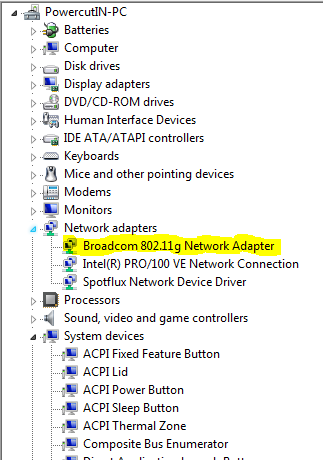
4] ใช้หน้าที่ปลอดภัย (HTTPS)
ขณะใช้ หน้าเว็บเมล ให้ลองป้อนhttpsแทนHTTP เพื่อให้แน่ใจว่าข้อมูลการเข้าสู่ระบบของคุณได้รับการเข้ารหัสและไม่เปิดเผยต่อเครือข่ายไร้สาย โซเชียล(Social)เน็ตเวิร์กยังมีตัวเลือกในการจัดหา หน้า https ให้กับคุณ เพื่อให้คุณสามารถใช้เพจที่มีการเข้ารหัสแบบปลอดภัย แทนที่จะเป็นเพจปกติที่ไม่ได้เข้ารหัส ตัวอย่างเช่น เมื่อใช้Twitterให้ใช้https://twitter.com/compose.aspxแทนhttp://twitter.com/compose.aspxข้อมูลของคุณจะปลอดภัยยิ่งขึ้นด้วยวิธีนี้
อย่างไรก็ตาม ในกรณีของเว็บเมล พวกเขาให้httpsสำหรับหน้าเข้าสู่ระบบเท่านั้น ไม่ใช่สำหรับหน้าอื่นๆ ที่ให้คุณเขียนอีเมลและดูอีเมล คุณสามารถดูว่ามีตัวเลือกนี้หรือไม่โดยเติมhttpsลงในURLในแถบที่อยู่ หากคุณได้รับข้อผิดพลาด 404 แสดงว่าไม่มีหน้าที่เข้ารหัส ในกรณีเช่นนี้ ขอแนะนำให้คุณใช้เครือข่ายที่เข้ารหัสบางประเภทผ่านฮอตสปอต
อ่าน(Read) : ความปลอดภัย Wi-Fi เมื่อเดินทาง
5] รับ VPN
VPNไม่ใช่ตัวเลือกที่ปลอดภัยที่สุด แต่จะปกป้องข้อมูลของคุณจากการสอดรู้สอดเห็นอย่างมีประสิทธิภาพ นอกจากนี้ยังขึ้นอยู่กับประเภทของซอฟต์แวร์ VPN ที่(VPN software) คุณใช้ มีทั้งVPN(VPNs) แบบปกติและแบบคลาวด์ ที่ช่วยให้คุณเชื่อมต่อได้โดยไม่ต้องกังวลกับการใช้ไคลเอนต์อีเมลของคุณที่ฮอตสปอตWi-Fi
หนึ่งใน VPN(VPNs)บนคลาวด์ที่ดีที่สุดคือHotspot VPN เมื่อคุณลงทะเบียนกับพวกเขา พวกเขาจะสร้างอุโมงค์เสมือนระหว่างคอมพิวเตอร์ของคุณและเซิร์ฟเวอร์ที่ปลอดภัย สิ่งเดียวที่คุณอาจไม่ชอบในขณะที่ต้องใช้VPN(VPNs)คือค่าใช้จ่าย ด้วยการปรับปรุงในส่วนของคลาวด์ ฉันคาดหวังความยืดหยุ่นเพิ่มเติมใน บริการ VPNโดยมีค่าใช้จ่ายที่เกี่ยวข้องลดลง SpotFluxช่วยให้คุณสร้างช่องสัญญาณระหว่าง เซิร์ฟเวอร์ SpotFluxกับคอมพิวเตอร์ของคุณ เพื่อให้สามารถถ่ายโอนข้อมูลได้อย่างปลอดภัย คุณสามารถอ่านบทวิจารณ์ SpotFluxทั้งหมดได้
อ่าน(Read) : วิธีสร้างประวัติ WiFi หรือรายงาน(How to generate a WiFi History or WLAN Report) WLAN
6] พิจารณาการเข้ารหัส
มีซอฟต์แวร์โอเพนซอร์ซหลายตัวที่สามารถเข้ารหัสไฟล์ของคุณรวมถึงฮาร์ดดิสก์ทั้งหมดได้ ฉันขอแนะนำTrueCryptซอฟต์แวร์ฟรีที่เข้ารหัสฮาร์ดไดรฟ์ทั้งหมดของคุณ เพื่อไม่ให้ใครสามารถเข้าถึงได้โดยไม่ทำลายรหัสผ่านของคุณ ดังนั้นหากคุณใช้การเข้ารหัส ใช้รหัสผ่านที่ดี สร้างรหัสผ่านที่ดีและอย่าลืม(NOT)รหัสผ่าน มิฉะนั้นจะเกิดปัญหาในการถอดรหัส BitLockerมาพร้อมกับWindows 7/8/10และให้การเข้ารหัสแก่ฮาร์ดไดรฟ์และพาร์ติชั่นแต่ละตัวของคุณ คุณอาจตั้งค่าBitLockerเพื่อถอดรหัสไดรฟ์โดยอัตโนมัติหรือใช้คีย์ นี่คือบทความที่อธิบาย Bitlocker ใน Windows
อ่าน(Read) : FragAttacks(What are FragAttacks)คืออะไร ? จะป้องกันWiFi ของคุณ จากFragAttacksได้อย่างไร
7] ทำให้ไฟร์วอลล์ของคุณใช้งานได้
คุณได้รับไฟร์วอลล์ฟรีเมื่อคุณติดตั้งWindows OS ตามค่าเริ่มต้น ไฟร์วอลล์ Windowsจะทำงานและปกป้องข้อมูลของคุณ หากคุณใช้Windows 10/8/7ไฟร์วอลล์นี้น่าจะเพียงพอที่จะสร้างชั้นการป้องกันข้อมูลของคุณ หากคุณกำลังใช้ระบบปฏิบัติการอื่นหรือ เวอร์ชัน Windowsก่อนVistaคุณสามารถดาวน์โหลดและติดตั้งไฟร์วอลล์ZoneAlarmหรือComodo ได้ (Comodo)ทั้งดีและใช้งานได้ฟรี ฉันขอแนะนำZoneAlarmหากคุณไม่ค่อยคุ้นเคยกับคำศัพท์คอมพิวเตอร์ และถ้าคุณมั่นใจว่าการแจ้งเตือนต่างๆ หมายความว่าอย่างไร คุณสามารถใช้ไฟร์วอลล์Comodo ได้(Comodo)
อ่าน(Read) : วิธีรับ WiFi ฟรีได้ทุกที่(How to get free WiFi anywhere)บนแล็ปท็อปหรือโทรศัพท์
8] จับตาดูจุดเชื่อมต่อ
จุดเชื่อมต่อคือจุดที่คอมพิวเตอร์ของคุณใช้ในการเชื่อมต่ออินเทอร์เน็ต (Internet)ในกรณีที่เครือข่ายต่างๆ ทับซ้อนกัน คุณอาจเห็นจุดเชื่อมต่อต่างกัน คุณจำเป็นต้องรู้ว่าคุณกำลังเชื่อมต่อกับเครือข่ายที่ถูกต้องหรือไม่ เพื่อที่ข้อมูลของคุณจะไม่เดินทางบนเครือข่ายที่ไม่รู้จัก หากคุณกำลังใช้Windows 10/8/7ระบบปฏิบัติการจะแจ้งเตือนคุณทันทีที่พบเครือข่ายใหม่ โดยจะถามว่าคุณต้องการใช้และตั้งชื่อหรือไม่ หากคุณรู้จักเครือข่าย คุณสามารถตั้งชื่อและกำหนดหมวดหมู่สำหรับเครือข่ายนั้นก่อนใช้งาน หากคุณไม่รู้จักเครือข่าย คุณสามารถเพิกเฉยได้ ซึ่งหมายความว่าคุณไม่ต้องกังวลหากคุณใช้Windows 7หรือเวอร์ชันที่สูงกว่าของWindows. ในกรณีที่คุณใช้ระบบปฏิบัติการอื่น โปรดดูเอกสารประกอบเพื่อทราบเกี่ยวกับการตรวจจับจุดเข้าใช้งาน
9] ปิดเครื่องพิมพ์ & การแชร์ไฟล์
สำหรับโฮมกรุ๊ป(Homegroups)บนWindows เครื่องพิมพ์(Printer)และการแชร์ไฟล์(File Sharing)จะเปิดอยู่ตามค่าเริ่มต้น หากคุณอยู่ในที่สาธารณะ คุณควรปิดใช้งานเครื่องพิมพ์(Printer)และการแชร์(File Sharing)ไฟล์ คุณสามารถทำได้โดยเลือกเครือข่ายสาธารณะ(Public Network)เมื่อคุณได้รับพร้อมท์ให้เพิ่ม ฮอตสปอต Wi-Fiในรายการเครือข่ายไร้สายของคุณ หากคุณไม่ได้รับกล่องโต้ตอบที่ขอให้คุณยืนยันว่าคุณต้องการวางเครือข่ายใหม่ใน กลุ่ม หน้าแรก(Home)หรือสาธารณะ(Public)คุณสามารถตรวจสอบและปิดใช้งานFile and Printer Sharingได้ด้วยตนเอง
- ในWindows 10/8/7ให้เปิดแผงควบคุม(Open Control Panel)
- คลิก เครือข่ายและอินเทอร์เน็ต
- คลิกศูนย์เครือข่ายและการใช้ร่วมกัน
- ในบานหน้าต่างด้านซ้าย ให้คลิก เปลี่ยนตัว เลือกการแชร์ขั้นสูง(Change Advanced Sharing)
- หากคุณเห็นการแชร์ไฟล์และเครื่องพิมพ์(Printer Sharing)เปิดอยู่ ให้คลิกเพื่อปิด
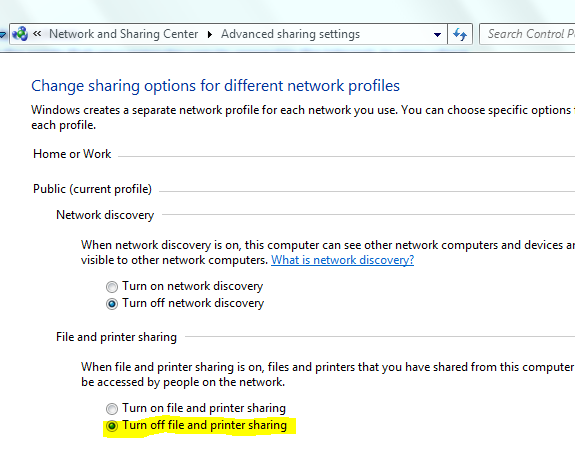
10] นิสัยการท่องเว็บอย่างปลอดภัย
ดังที่กล่าวไว้ก่อนหน้านี้ ใช้เบราว์เซอร์เพื่อตรวจสอบอีเมลและงานอื่นๆ ของคุณ เบราว์เซอร์ลดความเสี่ยงในการโจรกรรมข้อมูลโดยให้การเชื่อมต่อที่เข้ารหัสระหว่างคอมพิวเตอร์ของคุณและเซิร์ฟเวอร์ของผู้ให้บริการ เว็บไซต์ส่วนใหญ่มาพร้อมกับ ตัวเลือก HTTPSและคุณควรสร้างนิสัยในการใช้เว็บไซต์เวอร์ชันที่ปลอดภัย
11] ใช้ความปลอดภัยเพิ่มเติม(Use Additional Security)หากมี(Available)
คุณไม่ควรเข้าถึงบริการธนาคารและสถาบันการเงินอื่น ๆ ในขณะที่อยู่ในที่สาธารณะ หากเป็นเรื่องเร่งด่วน ให้พิจารณามาตรการรักษาความปลอดภัยที่ธนาคารของคุณเสนอให้ ธนาคารบางแห่งส่งPINไปยังโทรศัพท์มือถือของคุณซึ่งคุณต้องป้อนก่อนจึงจะสามารถเข้าถึงบัญชีออนไลน์ได้ ดูตัวเลือกการรักษาความปลอดภัยทั้งหมดที่มีอยู่ก่อนเพื่อที่คุณจะได้ไม่ติดค้างโดยไม่มีการรักษาความปลอดภัยในภายหลัง
และสุดท้าย อย่าลืมปิด Wi-Fi เมื่อคุณไม่ได้ใช้งาน(And finally, remember to turn off your Wi-Fi when you do not use it.)
นี่คือเคล็ดลับบางประการสำหรับการใช้ Wi-Fi อย่างปลอดภัย ตอนนี้ ดูวิธีแก้ไขช่องโหว่เครือข่าย Wi-Fi สาธารณะและในบ้าน หากคุณมีเพิ่มเติม โปรดทิ้งไว้ในส่วนความคิดเห็น และเราอาจเพิ่มลงในบทความ
Related posts
วิธีการสร้าง WiFi History or WLAN Report ใน Windows 10
วิธีการรักษาความปลอดภัย WiFi - Know ที่เชื่อมต่อกันอย่างไร
อันตรายของ Public Public WiFi ฮอตสปอตฟรี
ฉันจะหา Best WiFi Hotspots ที่อยู่ใกล้ฉันได้อย่างไร
Online Reputation Management Tips, Tools & Services
วิธีการรักษาความปลอดภัยและปกป้อง WiFi Router ของคุณ
วิธีการค้นหา WiFi password ใน Windows 10
8 Ways การแก้ไข Wi-Fi จะไม่ Turn บน Android Phone
วิธีการแก้ไขปัญหา WiFi ใน Windows 10
Fix Error code 90403 ใน TP-Link WiFi Router Control Panel
Windows 10 ไม่ได้เชื่อมต่อกับ WiFi เมื่อเริ่มต้น
วิธีปิดใช้งาน WiFi โดยใช้ CMD or Powershell ใน Windows 10
วิธีการลบ WiFi Network Profile จาก Windows 10
WiFi Adapter ไม่ทำงานบนคอมพิวเตอร์ Windows 11/10
วิธีเปลี่ยนชื่อ WiFi Network Adapter บน Windows 11
Digital Parenting Tips and Challenges ที่จะเอาชนะ - ทำงานจากที่บ้าน
WiFi Extender vs WiFi Repeater - Which one ดีกว่า?
Remove Action Needed prompt ในขณะที่เชื่อมต่อกับ WiFi network
วิธีการบล็อกไซต์ที่เป็นอันตรายใน ASUS Wi-Fi router ของคุณ
วิธีการตั้งค่า WiFi Range Extender, Booster, และ Repeater
